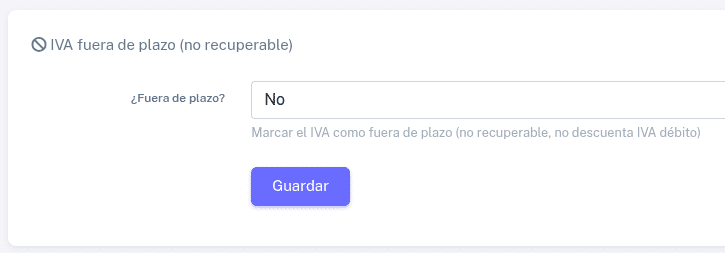Página de un documento emitido
Aquí se muestra el resumen del documento real generado. Indicando el nombre del documento, folio, fecha de emisión, razón social del receptor y montos asociados. Para los casos que se envían al SII, al lado derecho estará la información de envío al SII y su Track ID. Además, la página del documento cuenta con diferentes pestañas con datos y acciones asociadas al DTE.
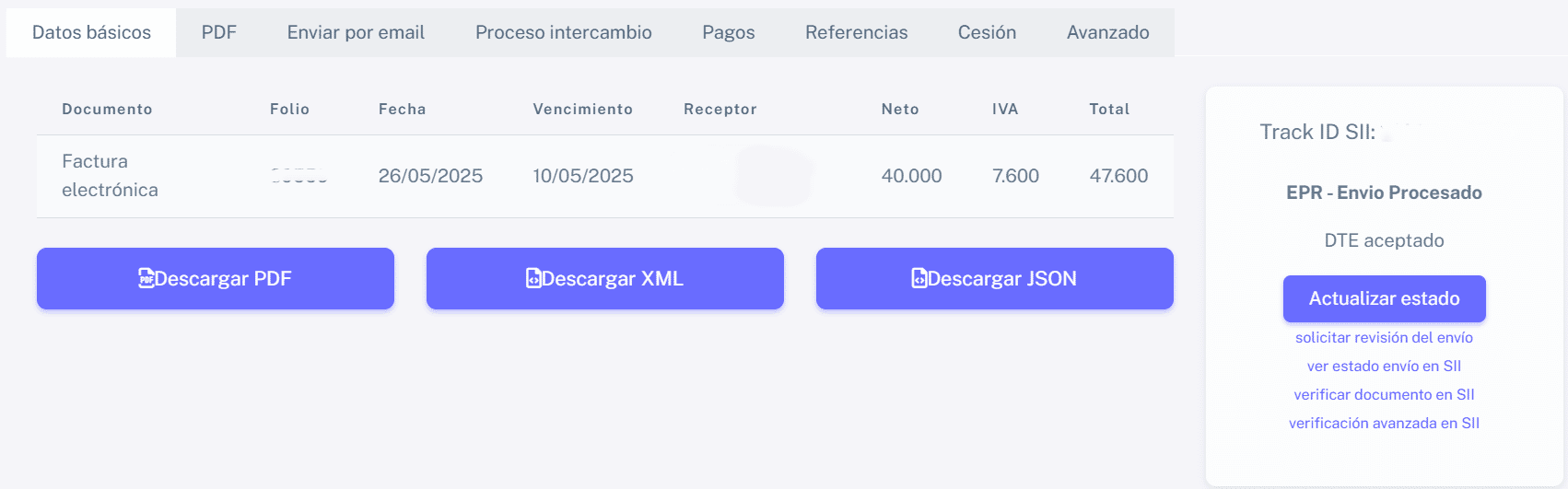
Datos básicos
En esta pestaña se informa el tipo de documento emitido, folio, fecha de emisión y vencimiento, receptor, neto, IVA y total, además de las opciones para descargar en diferentes formatos el documento.
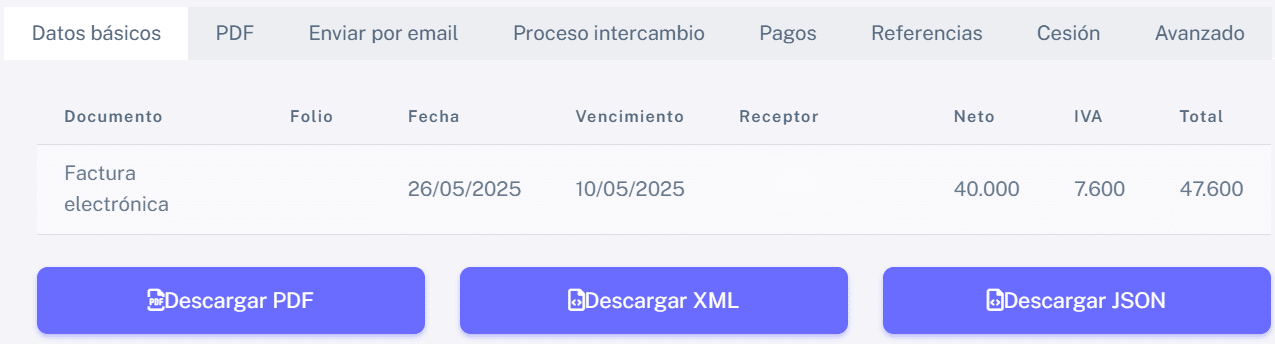
Si el documento emitido no tiene XML asociado, los 3 botones para descarga estarán deshabilitados.
Aquí es posible elegir el tipo de formato de papel para generar el PDF, descargar el archivo y, por ejemplo, imprimir. También permite visualizar el documento, así como escoger la cantidad de copias tanto tributarias como cedibles que se deseen incluir en el PDF.
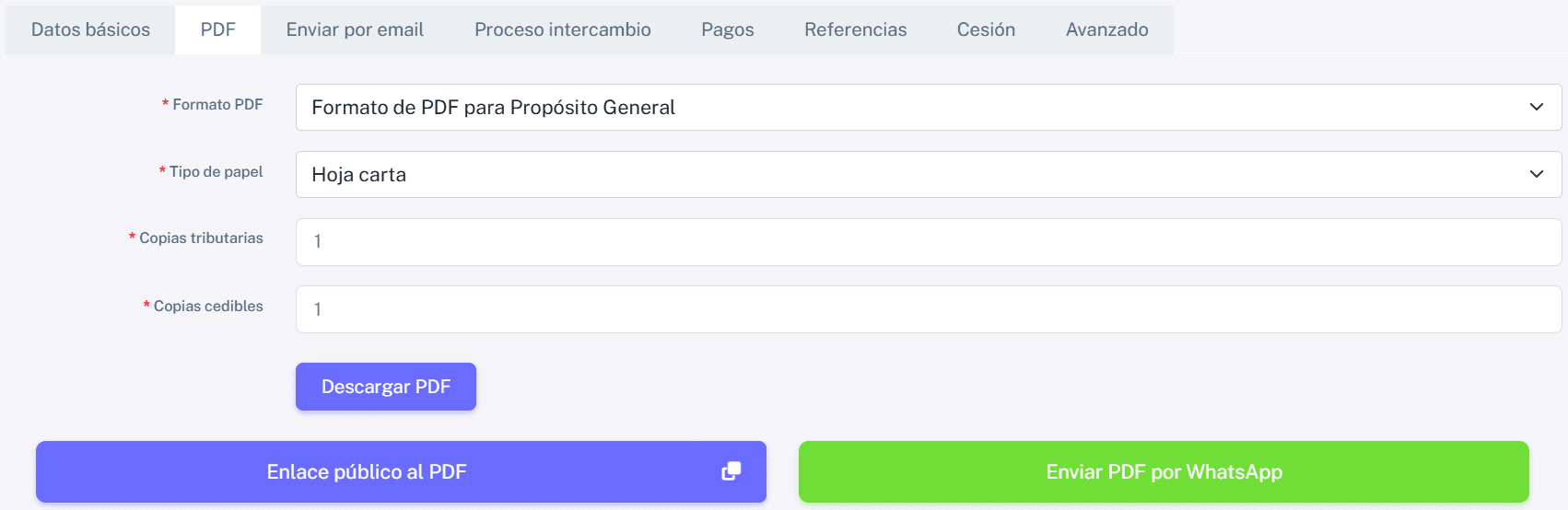
Existen formatos de PDF personalizables, por ejemplo:
- Formato estándar.
- Formato general.
- Formato de servicios básicos.
Los tipos de papel (tamaños) en el formato estándar del PDF son 2:
- Hoja Carta.
- Papel continuo:
- 57mm
- 75mm
- 80mm
- 110mm
Importante: Cuando se entrega un documento este debe ser sólo una hoja, no puede estar dividido. Es por esto, que si los ítems de un documento no caben en una hoja carta se debe obligatoriamente usar formato de papel continuo.
Existe dentro de LibreDTE, la posibilidad de usar directamente el formato ESCPOS, usado por las impresoras térmicas. Esto permite enviar a imprimir directamente a una impresora de papel continuo sin bajar un archivo PDF.
Enviar por email
Esta pestaña permite enviar el documento por correo electrónico directamente desde LibreDTE, sin tener que bajar el PDF. Además, se incluye un mensaje predefinido para enviar al receptor.
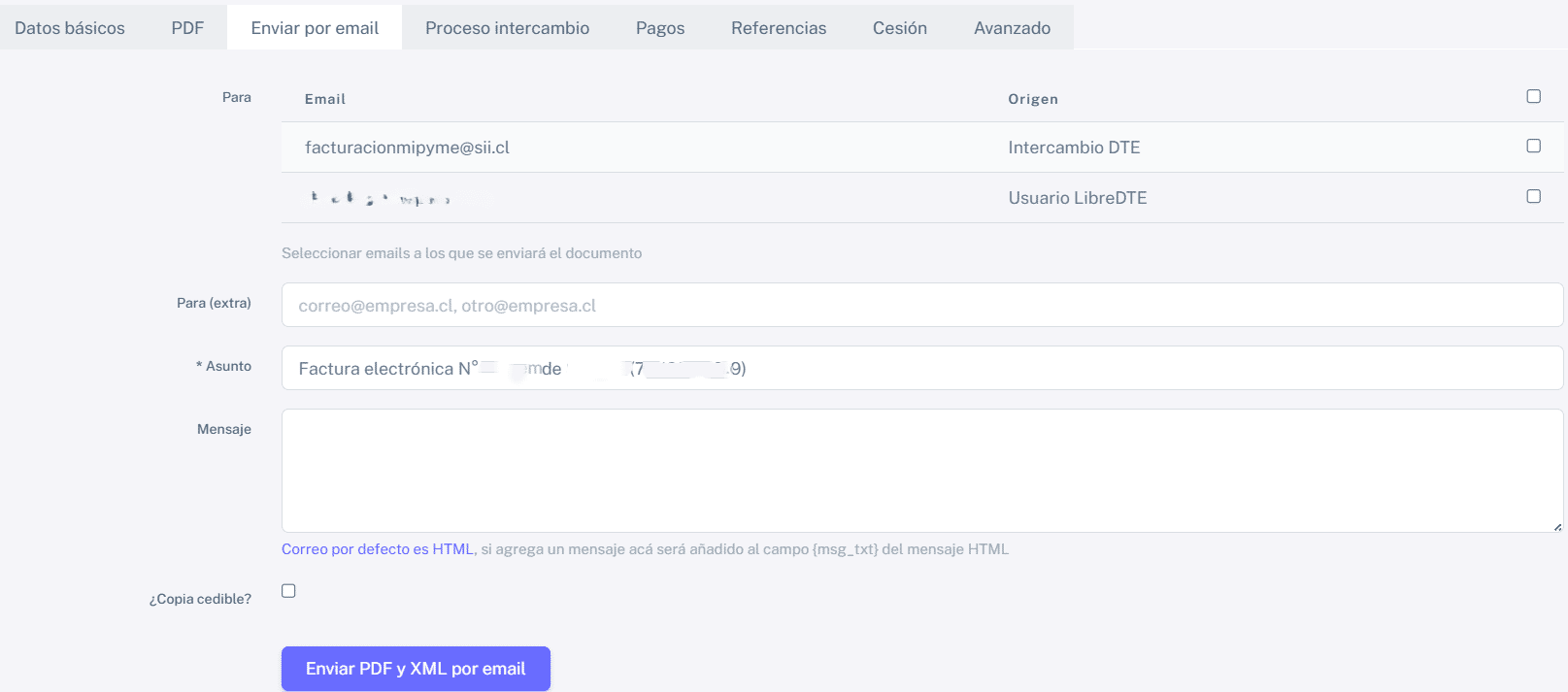
Dentro de la pestaña “Enviar por email” encontrará los correos asociados al contribuyente. Los correos que se muestran podrían ser de diferentes orígenes, por ejemplo:
- Correo del contribuyente: es el correo asociado al contribuyente en LibreDTE.
- Intercambio: correo oficial entregado por el SII. Es obligatorio enviar a este correo.
- Documento: corresponde al ingresado al momento de generar el DTE.
- Usuario LibreDTE: el correo del usuario administrador asociado al contribuyente.
- CRM: correos provenientes del módulo de gestión de clientes. Son privados. El correo se puede personalizar cargando una plantilla HTML. Esto permite tener un correo completo personalizado, con los colores y estilo de la empresa. Además de permitir incluir imágenes, promociones o cualquier otro tipo de información para el cliente. Una vez tenga el archivo HTML con la plantilla lista, debe subir el archivo en la configuración de la empresa, pestaña Facturación:
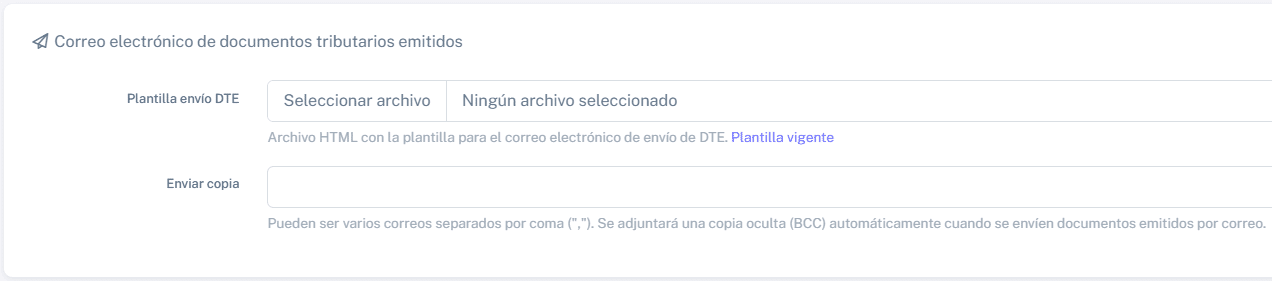
Proceso intercambio
En esta pestaña encontrará los datos asociados al proceso de intercambio de DTE entre contribuyentes electrónicos. En otras palabras, el resultado del envío del documento tributario electrónico al receptor.
Los datos se dividen en dos partes:
a) Datos del estado del documento en el registro de compras del SII asignado por el receptor del DTE: Este es el estado verdadero del documento, el estado legal. Si un documento aquí aparece como reclamado, el documento no fue recibido por el receptor. Independientemente de lo que se indique en la segunda parte. Esto entró en vigencia en agosto de 2017 reemplazando el antiguo sistema de intercambio y acuses de recibo, punto b).
b) Datos del proceso de intercambio vía correo electrónico: Esto es el envío de los archivos XML por parte del receptor informando el resultado. Esta forma de respuesta es la original definida por SII, previo a agosto 2017, donde este no tenía control ni conocimiento de las respuestas. Por eso, hoy en día, debería considerarse meramente informativo, complementando el punto a). Siendo legal lo informado en la primera parte de esta pestaña. Este resultado de intercambio por correo puede contener 3 respuestas en XML que en la pestaña se verán de la siguiente forma:
- Recibo: corresponde al estado del acuse de recibo de los documentos, recepción comercial del documento. Aquí se indicará si el documento fue o no recibido (si tiene o no acuse de recibo) en el proceso de intercambio. El receptor del documento podría indicar aquí básicamente 2 estados: “Recibido” o “Reclamado”. Considerar que desde la entrada en vigencia del RCV . El acuse de recibo se registra directamente en el sitio web del SII. Y es ese registro el que contiene el verdadero acuse de recibo. Este XML, junto a los 2 siguientes, deben ser considerados como informativos, pero no tienen la respuesta final ni real, ya que esa está dada por lo que el SII tenga registrado en el registro de compras.
- Recepción: indica que el XML del documento fue recibido por el sistema de facturación del receptor. En muchos casos es una respuesta automática del sistema de facturación indicando que recibió el XML del DTE. Esto no es la recepción comercial del documento.
- Resultado: corresponde al resultado del proceso de cada DTE.
El archivo XML de “Recibo” es el que hoy ha sido reemplazado por el acuse de recibo en el registro de compras. Este acuse puede ser visto en la primera parte de la pestaña. Se requiere tener activada y funcionando la sincronización del SII para que este estado sea registrado por LibreDTE.
Si un documento es rechazado, se podría encontrar el motivo del rechazo en el XML de “Resultado”. Por eso, para efectos informativos, esos XML siguen siendo relevantes.
Importante: Una situación común y peligrosa es no verificar el estado de intercambio de documentos publicados. En otras palabras, no verifique si el cliente da o no confirma el recibo. Esto es peligroso, porque si el cliente solicita el documento, debemos tomar medidas. Por ejemplo, invalidar el documento declarado. LibreDTE sincroniza el estado del documento con SII, por lo que es importante activar el código de impuestos para que funcione. El tablero mostrará un resumen del estado del DTE.
Resultado de intercambio sin eventos registrados
En este caso no se ve información de intercambio en la pestaña. Esto se puede deber a lo siguiente:
- Primera parte: no hay sincronización con SII o no hay respuesta del receptor ingresada en el registro de compras de él.
- Segunda parte: el receptor no ha enviado los XML de respuesta al correo de intercambio.

Resultado de intercambio aceptado
En este caso se ve información, la más importante, el botón verde que indica que el documento está aceptado (en realidad está “recibido”) por el cliente. Ese es el estado de aceptación del documento en el registro de compras del cliente en SII.
Resultado de intercambio reclamado
En este caso el documento ha sido reclamado por el receptor, por lo cual él no lo considera válido. Se recomienda anular el documento y contactar al receptor para conocer el motivo del reclamo del documento y se pueda proceder a la corrección del mismo.
Es importante recalcar que el estado real válido del documento, es el que está en el registro de ventas del SII. En este caso, el RCV indica que el documento fue “reclamado” y ese estado es el válido a pesar que en el resultado del intercambio el receptor haya enviado XML indicando que recibe el DTE.
SII antes de agosto de 2017 consideraba sólo las respuestas que enviaban por XML como resultado del intercambio. Sin embargo ellos nunca conocían estas respuestas ya que eran sólo entre contribuyentes. Por este motivo en agosto de 2017 hicieron obligatorio que el acuse de recibo se informe al SII, específicamente en el RCV. Con esto, ahora el SII tiene la información correcta, independientemente de lo que responda el receptor en los XML de resultados de intercambio. Se recomienda considerar los 3 XML de resultados de intercambio sólo como informativos.
Pagos
En esta pestaña existen dos botones:
- Registrar pago: muestra un breve detalle con datos importantes del documento (Receptor, Fecha y Total) en base a eso podemos definir fecha y medio de pago además decidir si se debe enviar o no el documento real emitido por email al receptor.
- Enlace público para pagar: existen variadas opciones para pagar el documento con otras aplicaciones de pago online, donde debes seleccionar tipo de tarjeta, voucher de pago, escaneando código QR, entre otras opciones dependiendo de la aplicación.

También cuenta con un cuadro informativo sobre pagos programados cuando se ha creado el documento con medio de pago “crédito” y se han asociado pagos programados.
Referencias
Existe la posibilidad de Anular el documento haciendo clic en el botón rojo (“anular documento”) o bien en el botón azul (“Crear referencia”) en esta opción tendrás la posibilidad de hacer una nota de crédito o débito, o cualquier otro documento en base al documento anteriormente creado.
Cesión
Ingreso obligatorio del Email del usuario responsable quien está realizando la cesión y posteriormente los datos del cesionario como por ejemplo una empresa de factoring a quien se cede el DTE, para finalizar hacer clic en el botón azul (inferior de la pantalla) “generar archivo cesión y enviar al SII”.

Una vez realizado lo anterior aparecerá un mensaje informando si el documento fue cedido según la información proporcionada, dando también la opción de descargar archivo electrónico de cesión (AEC).
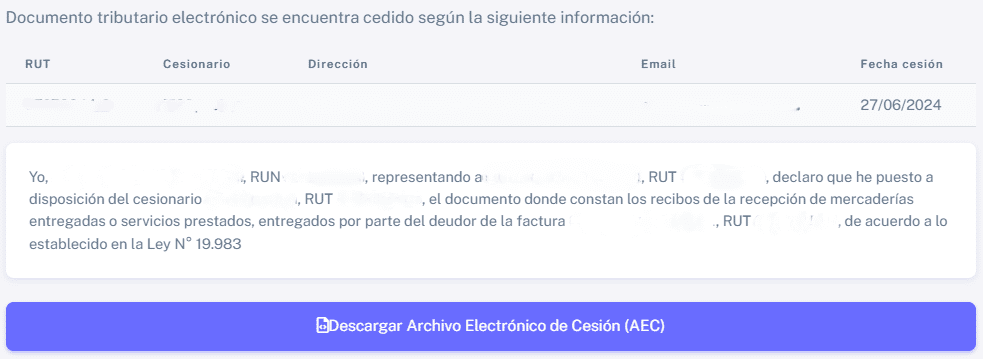
Avanzado
Se permite modificar Track ID del XML del DTE al SII, cambiar la dirección de la sucursal de la empresa (el cambio solo afecta al registro de LibreDTE, el DTE (XML y PDF) seguirán con la sucursal originalmente asignada, si desea el cambio de sucursal en el documento, debe anular y volver a emitir este pero con la diferencia que debe cambiarlo manualmente en el nuevo documento.
Adicionalmente, en la pestaña de avanzado podrá realizar lo siguiente:
- Anular guía de despacho.
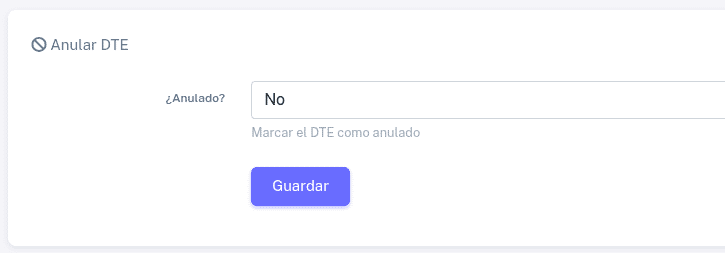
- Marcar nota de crédito como fuera de plazo.